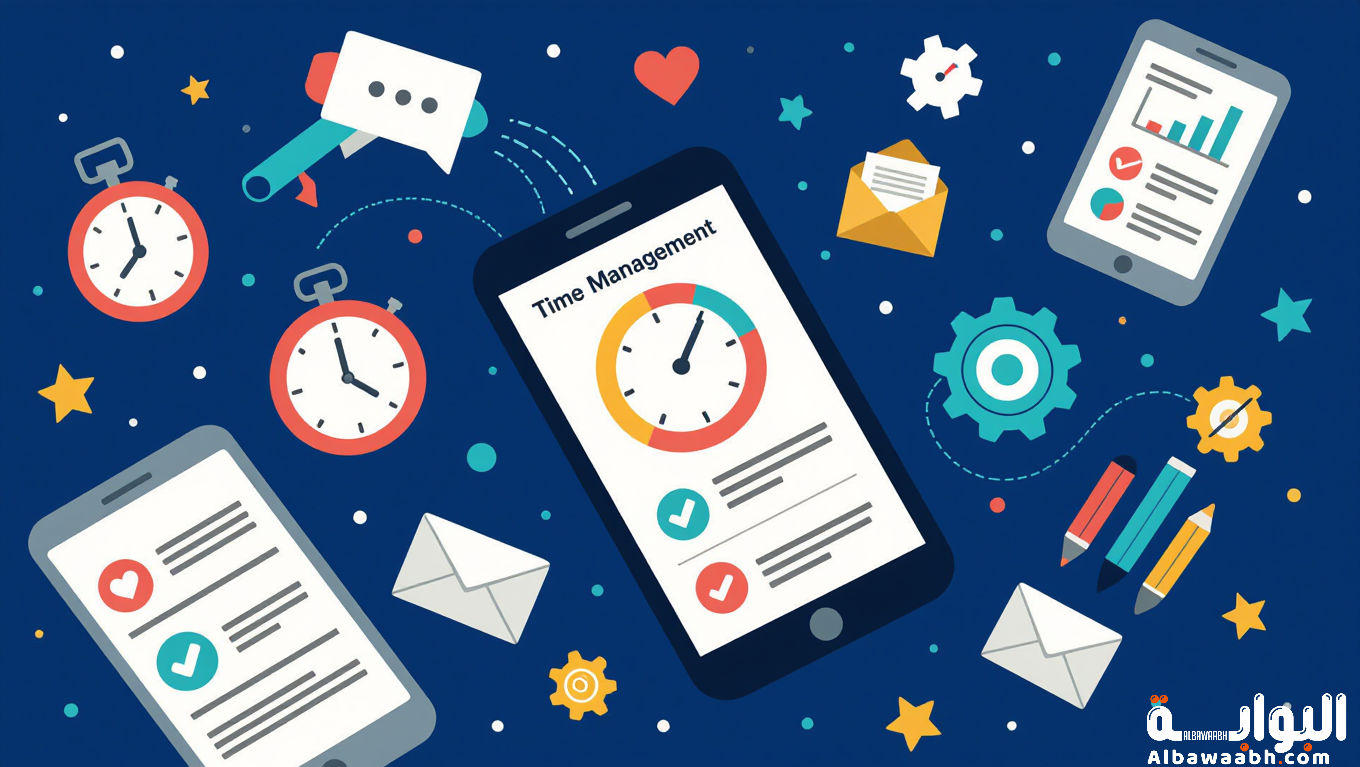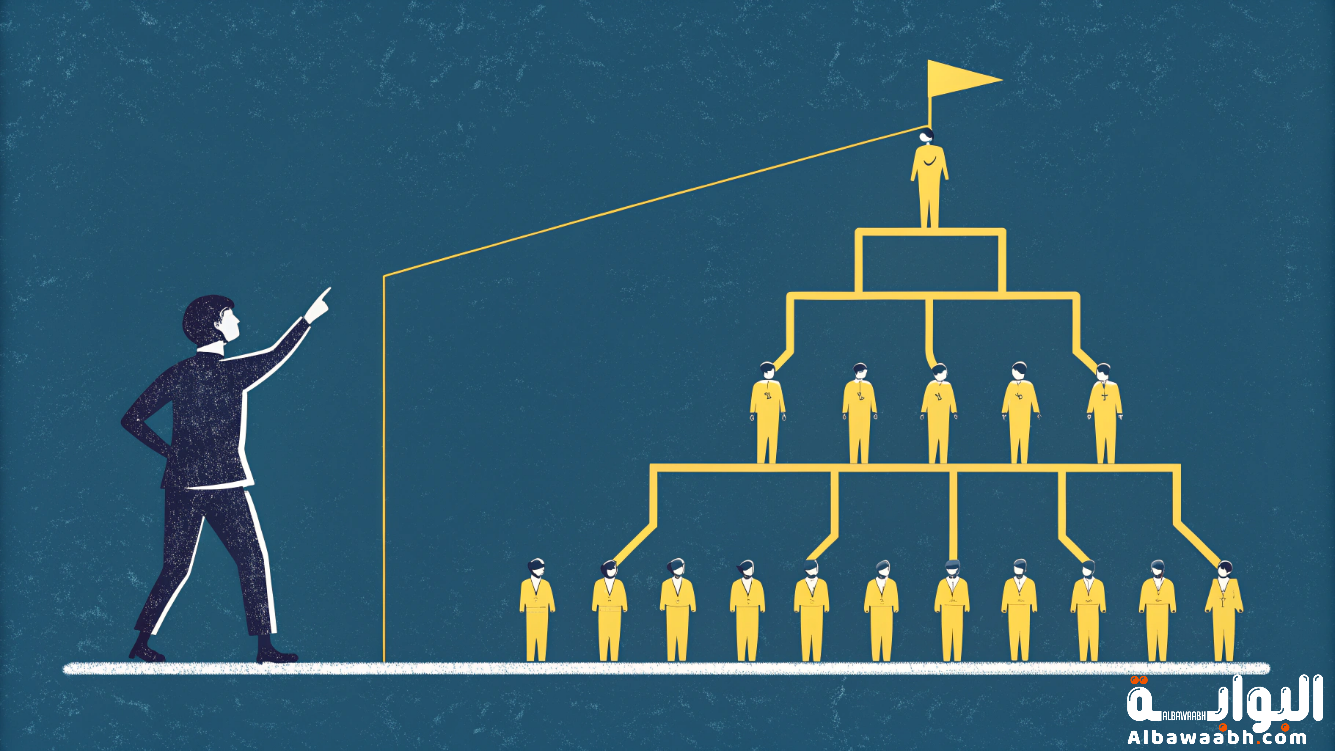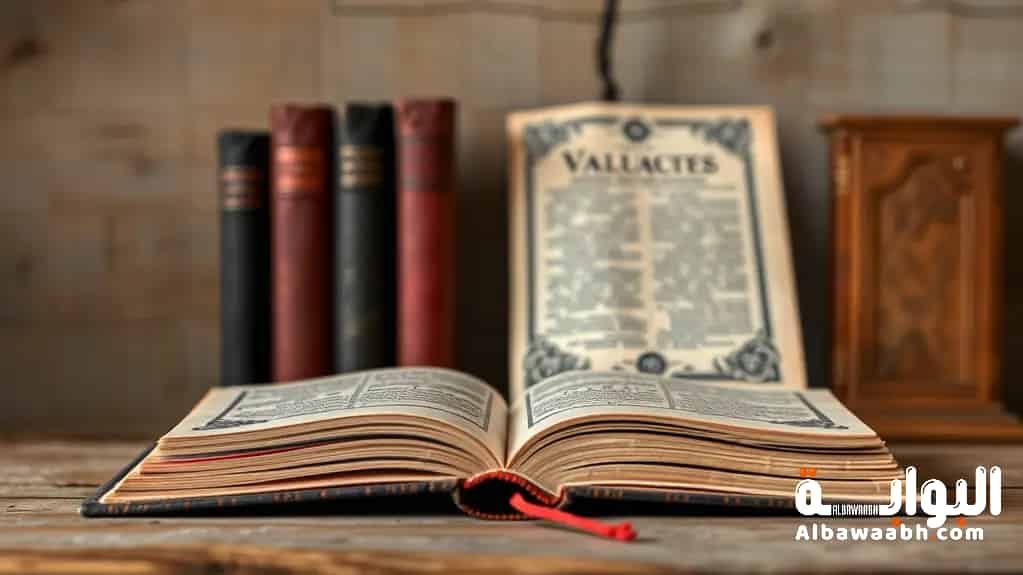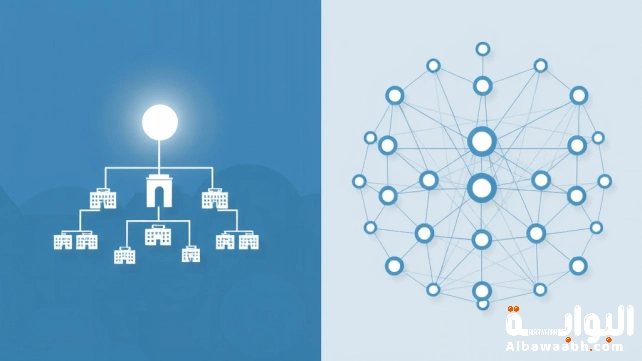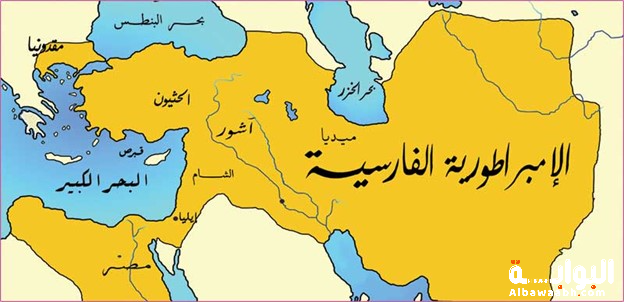خطوات تثبيت نظام التشغيل ويندوز 7 بفعالية
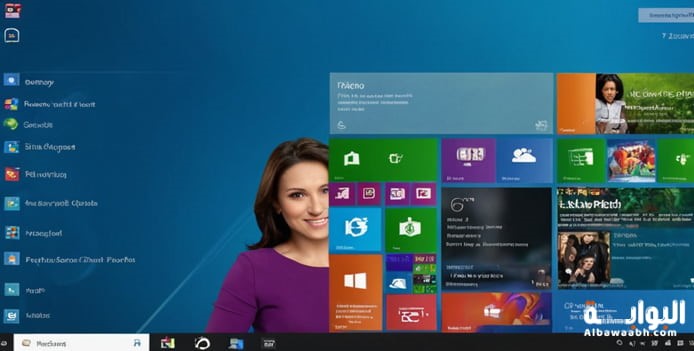
عناصر الموضوع
1- التحضير لتثبيت ويندوز 7
2- بدء عملية التثبيت
3- إعدادات التثبيت
4- مراحل التثبيت
5- إعدادات ما بعد التثبيت
6- التحديثات والتعريفات
7- أهمية إستكشاف العالم والتعاون مع الحلفاء في ألعاب الـ”آر بي جي”
تعتبر عملية تثبيت نظام التشغيل من الأساسيات التي يجب أن يكون المستخدم على دراية بها لضمان عمل جهاز الكمبيوتر بكفاءة، سنتناول خطوات تثبيت نظام التشغيل ويندوز 7 بشكل مفصل وواضح، مع التأكيد على أهمية كل خطوة لضمان تثبيت النظام بشكل صحيح دون حدوث أي مشاكل.
نظام ويندوز 7 هو أحد الأنظمة الشهيرة التي أصدرتها شركة مايكروسوفت في عام 2009، وهو يتميز بالسهولة والسرعة في الاستخدام مقارنةً بالأنظمة السابقة، ويشمل ميزات عديدة جعلت منه خيارًا مفضلًا للكثير من المستخدمين حتى بعد ظهور الأنظمة الأحدث.
تثبيت ويندوز 7 يتطلب بعض التحضيرات والاهتمام بالتفاصيل لضمان نجاح العملية. في هذا المقال، سنقدم لك خطوات تثبيت النظام بشكل فعال، بحيث تتمكن من إتمام العملية بدون مشاكل.
1- التحضير لتثبيت ويندوز 7
قبل أن تبدأ في عملية تثبيت النظام، هناك بعض الأمور التي يجب التأكد منها للتحضير بشكل جيد:
التأكد من المتطلبات الأساسية للجهاز:
تأكد من أن جهاز الكمبيوتر الخاص بك يفي بمتطلبات النظام الأساسية لتشغيل ويندوز 7. هذه المتطلبات تشمل:
- معالج بسرعة 1 جيجاهرتز أو أعلى.
- ذاكرة RAM سعة 1 جيجابايت للإصدار 32 بت أو 2 جيجابايت للإصدار 64 بت.
- مساحة تخزين فارغة لا تقل عن 16 جيجابايت لإصدار 32 بت أو 20 جيجابايت لإصدار 64 بت.
- كرت شاشة يدعم دقة 800×600 أو أعلى.
النسخ الاحتياطي للبيانات:
قبل البدء في التثبيت وتأكد من نسخ جميع البيانات المهمة على جهازك إلى جهاز تخزين خارجي أو سحابي وعملية تثبيت النظام قد تؤدي إلى مسح جميع الملفات الموجودة على القرص الصلب.
تحضير وسائط التثبيت:
تحتاج إلى قرص DVD يحتوي على نظام التشغيل ويندوز 7 أو فلاش ميموري يحتوي على ملفات التثبيت وفي حال لم يكن لديك قرص DVD يمكنك تحميل صورة SO من موقع مايكروسوفت وتحويلها إلى فلاش ميموري باستخدام برامج مثل Rufus.
تأكد من أن فلاش الميموري أو قرص DVD يعمل بشكل جيد ويحتوي على نسخة صالحة من ويندوز 7. [1]
2- بدء عملية التثبيت
بعد التأكد من التحضيرات اللازمة يمكنك الآن البدء في عملية التثبيت:
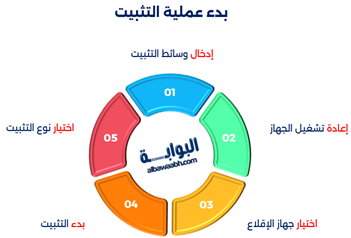
إدخال وسائط التثبيت
قم بإدخال الفلاش ميموري أو قرص DVD الذي يحتوي على ويندوز 7 في جهاز الكمبيوتر.
إعادة تشغيل الجهاز
قم بإعاد تشغيل الجهاز فعند بدء تشغيل الجهاز اضغط على زر الدخول إلى BIOS أو إعدادات UEFI عادةً ما يكون الزر هو F2 أو Delete أو ESC حسب نوع اللوحة الأم للجهاز.
اختيار جهاز الإقلاع:
في إعدادات BIOS أو UEFI، حدد الفلاش ميموري أو قرص DVD ليكون أول جهاز يتم الإقلاع منه. بعد تحديد ذلك، احفظ التغييرات ثم أعد تشغيل الجهاز.
بدء التثبيت:
بعد أن يقوم الجهاز بالإقلاع من الوسائط، ستظهر شاشة إعداد ويندوز 7. اختر اللغة والإعدادات الخاصة بك ثم اضغط على التالي.
اختيار نوع التثبيت:
ستظهر لك نافذة تطلب منك اختيار نوع التثبيت، سواء كان ترقية أو تثبيت جديد. إذا كنت تقوم بتثبيت النظام من الصفر (أي لا تحتاج إلى ترقية)، اختر تثبيت جديد. [2]
3- إعدادات التثبيت
قبول اتفاقية الترخيص:
ستظهر لك اتفاقية الترخيص الخاصة بـ ويندوز 7. قم بقراءتها بعناية، وإذا وافقت عليها، اختر أوافق ثم اضغط التالي.
اختيار المكان الذي سيتم تثبيت النظام عليه:
بعد ذلك، ستطلب منك شاشة التثبيت اختيار المكان الذي تريد تثبيت النظام عليه. حدد القرص الصلب الذي ترغب في تثبيت النظام عليه.
إذا كان لديك أقسام متعددة على القرص، يمكنك اختيار القسم الذي تريد تثبيت النظام عليه. في حال كنت ترغب في مسح كافة الأقسام على القرص، يمكنك اختيار تنسيق القرص لتثبيت النظام على قسم جديد.
التنسيق (إن لزم الأمر):
إذا كنت تحتاج إلى تنسيق القرص لتثبيت النظام، اختر تنسيق وسيتم مسح جميع البيانات على القرص. تأكد من أنك قد قمت بنسخ البيانات المهمة قبل هذه الخطوة.
4- مراحل التثبيت
بعد اختيار القسم المناسب لتثبيت النظام عليه، ستبدأ عملية التثبيت الفعلي:
تحميل الملفات:
سيبدأ ويندوز 7 في نسخ الملفات اللازمة لتثبيت النظام. قد يستغرق هذا بعض الوقت حسب سرعة الجهاز.
إعادة تشغيل الجهاز:
بعد اكتمال نسخ الملفات، ستقوم عملية التثبيت بإعادة تشغيل جهاز الكمبيوتر. في هذه المرحلة، تأكد من إزالة وسائط التثبيت (الفلاش ميموري أو قرص DVD) حتى لا يعيد الجهاز الإقلاع منها.
استكمال التثبيت:
بعد إعادة تشغيل الجهاز، ستكمل عملية التثبيت تلقائيًا. ستستغرق هذه المرحلة بضع دقائق. [3]
5- إعدادات ما بعد التثبيت
إعدادات الحساب:
بعد إتمام التثبيت سيطلب منك ويندوز 7 إعداد حساب المستخدم قم بتحديد اسم المستخدم وكلمة المرور التي ترغب في استخدامها.
تخصيص النظام
ستتمكن من تخصيص إعدادات النظام مثل التوقيت والمنطقة الزمنية واختيار صورة للملف الشخصي.
تفعيل ويندوز 7
بعد إعداد الحساب ستحتاج إلى تفعيل ويندوز 7 باستخدام مفتاح المنتج الخاص بك قم بإدخال المفتاح الذي تحصل عليه من النسخة الأصلية من ويندوز 7. [4]
6- التحديثات والتعريفات
تحديث النظام
عد اكتمال عملية التثبيت تأكد من التحقق من التحديثات المتاحة لنظام ويندوز 7 ويمكنك فعل ذلك عبر إعدادات Windows Update التحديثات مهمة لتحسين أداء النظام وحمايته من الثغرات الأمنية.
تثبيت التعريفات
تأكد من تثبيت كافة التعريفات الضرورية لجهازك مثل تعريفات كرت الشاشة وكرت الصوت وتعريفات الشبكة فيمكنك تنزيل التعريفات من موقع الشركة المصنعة لجهازك.
تثبيت البرامج الأساسية
بعد تثبيت التعريفات قم بتثبيت أي برامج أساسية تحتاج إليها مثل متصفح الإنترنت وبرامج الأمان وأدوات العمل الخاصة بك. [5]
عملية تثبيت ويندوز 7 قد تكون بسيطة إذا اتبعت الخطوات بشكل دقيق ومرتب ومن خلال التحضير الجيد والاهتمام بالتفاصيل فيمكنك تثبيت النظام بشكل فعال دون مشاكل وهذا يضمن لك أداء سريع ومستقر لجهاز الكمبيوتر وتأكد من تثبيت التحديثات والتعريفات اللازمة للحصول على أفضل تجربة مع ويندوز 7.
المراجع
- عبد الله، ع. (2012). دليل تثبيت أنظمة التشغيل على الحاسوب. دار النشر العربيالتحضير لتثبيت ويندوز 7 - بتصرف
- الخطيب، م. (2016). أساسيات أنظمة التشغيل: تثبيت وتشغيل ويندوز 7. شركة تقنيات المستقبلبدء عملية التثبيت - بتصرف
- السعيد، ف. (2014). أنظمة تشغيل الحاسوب: الأسس والتطبيقات. دار العلوم للنشرمراحل التثبيت - بتصرف
- الجمل، أ. (2011). إعداد جهاز الكمبيوتر وتثبيت الأنظمة. مؤسسة الريادةإعدادات ما بعد التثبيت - بتصرف
- شمس الدين، م. (2017). دليل المستخدم لتثبيت ويندوز 7. دار الأفقالتحديثات والتعريفات - بتصرف
مشاركة المقال
وسوم
هل كان المقال مفيداً
الأكثر مشاهدة
ذات صلة
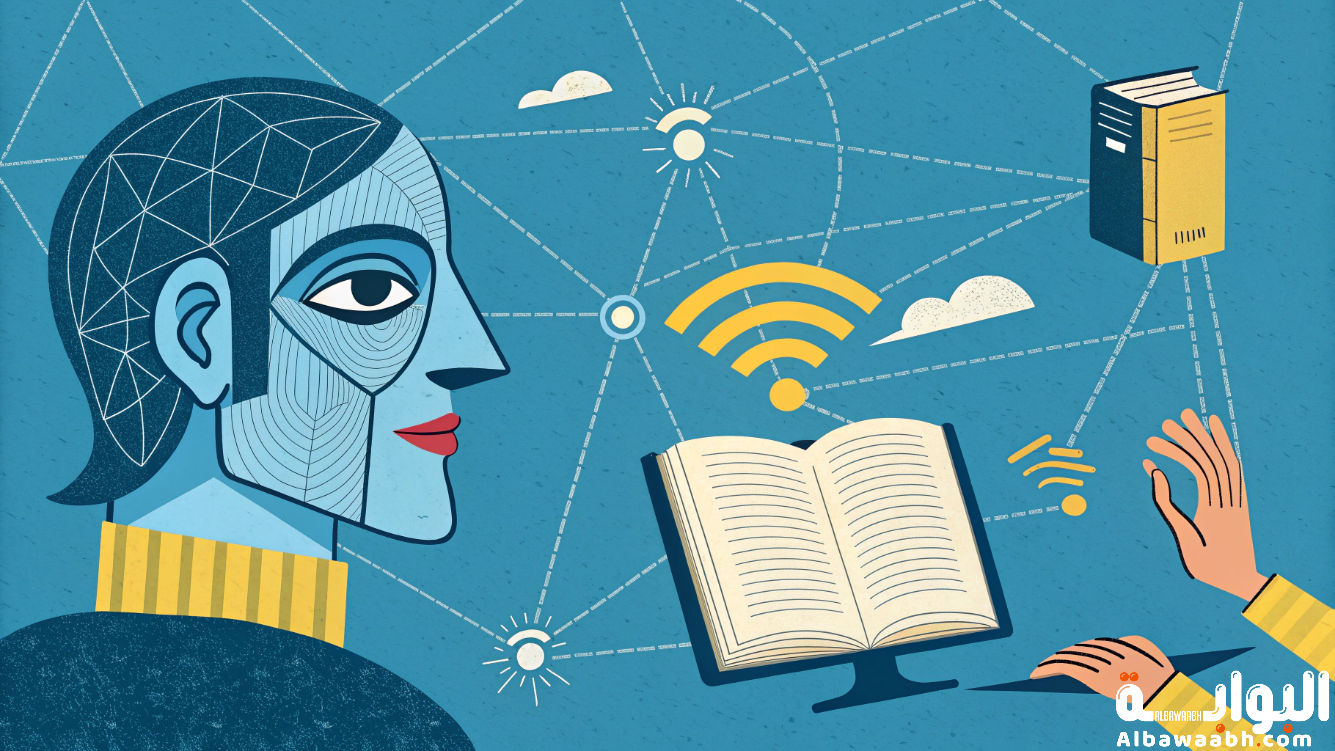
التعلم الإلكتروني وأدوات التعليم عن بعد في العصر...

أهمية الأمن السيبراني في العصر الرقمي: كيف تحمي...

كيف تعيد Vidnoz تشكيل التعبير المرئي عبر الذكاء...

أحدث الابتكارات التقنية لعام 2025 وتأثيرها على حياتنا

الحوسبة السحابية كيف تغير طريقة تخزين البيانات وإدارتها؟

تقنية الطباعة الحيوية ثلاثية الأبعاد: المستقبل في الطب

تطور الحوسبة ألكموميه وأثرها على التكنولوجيا المستقبلية

برمجة التطبيقات المحمولة: أساسيات وأدوات للمبتدئين

إنترنت الأشياء (IoT): الأجهزة الذكية في حياتنا اليومية

أمن المعلومات في المؤسسات: استراتيجيات وتحديات

تقنيات الواقع الافتراضي والواقع المعزز في التعليم والتدريب

التشفير الرقمي: أساسيات وحماية البيانات في العصر الرقمي

السيارات ذاتية القيادة: كيف تغير مستقبل التنقل؟

البرمجة بدون أكواد: كيف تبني تطبيقاً بدون معرفة...